
仕事用 PC には Thinkpad トラックポイントキーボードを利用していたのだが、USB 接続でケーブルの取り回しが面倒に感じてきたので、新型の Thinkpad トラックポイントキーボード II を購入する事にした。もちろん US 配列。
4Y40X49493 [ThinkPad トラックポイント キーボード II - 英語]で、先ほど届いたので開封。
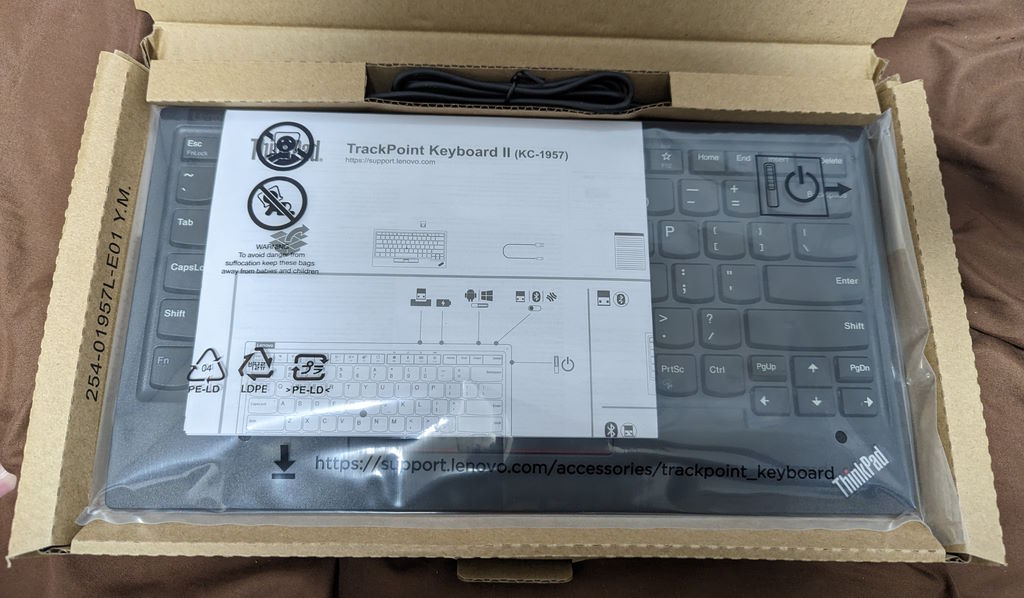
内容物はキーボード本体と USB ドングル, USB Type-A to Type-C ケーブル、説明書。USB ドングルはキーボード本体に格納可能だ。

キーボード上部には Windows-Android 切り替え、Bluetooth - USB 切り替えのスイッチと、USB ドングル格納用、充電用の USB-C ポートがあり、右側上部には電源スイッチがある。USB ポートは完全に充電用で有線キーボードとしては使えないらしい。
Bluetooth でペアリングするには電源を入れ、Bluetooth のスイッチを1秒ほどスライドさせる必要がある。
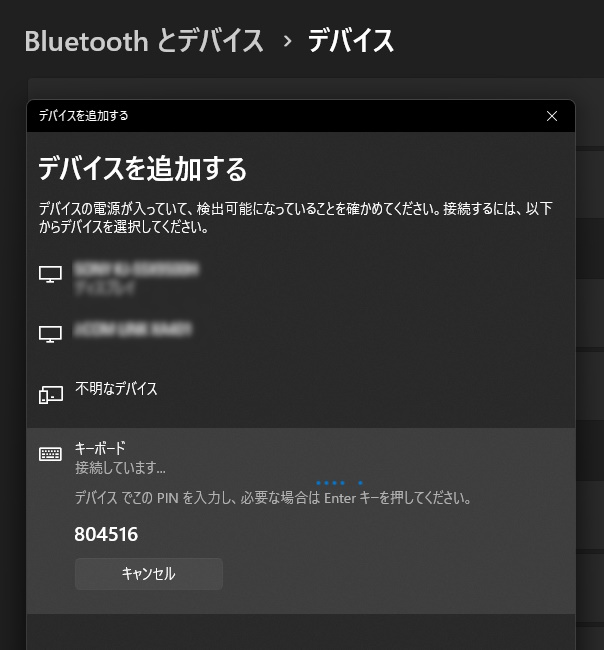
PC 側に PIN コードが表示されるのでキーボードで入力して Enter キーを押すとペアリングが完了する。
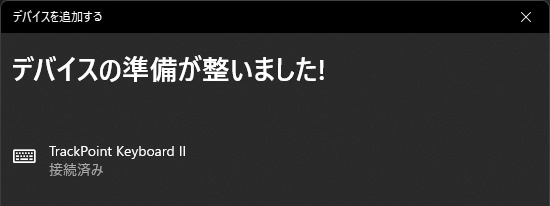
これで OK.
無線になった以外は以前利用していたトラックポイントキーボードと同様に扱うことができる。
せっかくなので自分の所持している古いトラックポイントキーボードと比較してみよう。

どちらも見た目は完全に Thinkpad のキーボードだが、以下の点で微妙に違いがある。
- Fキーが4つ区切りで隙間ができてキーボードを見ずに押しやすくなった
- PgUp/Downキーが小さくなり誤爆しにくくなった
- 左右中クリックが平らになり若干わかりにくい
キーボード自体は使い勝手が良くなったと言えるだろう。キーの押し心地はあまり変わってない気がする。一方で左右クリックは平になり位置がわかりにくい。これらのボタンは大き目で位置も変わらないので、少し使っていたら慣れてしまった。重量は無線でバッテリーなど搭載しているためか少し重く感じる。キーボードとしては軽いほうなのだが、他の持ち運びを前提とした薄型の Bluetooth キーボードと比べると重め。
Windows だけでなく Android や iPad 等、Bluetooth 接続できるデバイスなら利用可能だ。特に Android は切り替えスイッチにより一部のキーを Android の機能として利用可能だ。

キーボードの F9 から F12 の上に小さく「戻る」、「ホーム」、「検索」、「最近使ったアプリ」と Android 用の機能がある。
ペアリングも PC と同様に Bluetooth のスイッチを1秒程度入れて PIN コードを入力するだけ。
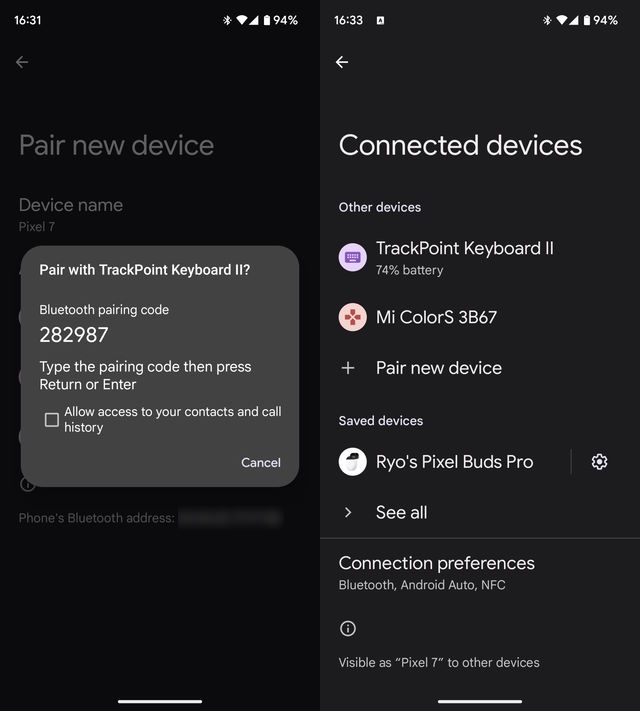
とりあえず今のところは良い感じである。正統進化という感じ。
一般的にキーボードは机に置きっぱなしで利用するもののため無線化しても恩恵は少ないと思っているのだが、自分のように仕事の時だけキーボードを取り出すような場合は無線だとかなりありがたい。
Thinkpad のキーボードを他の PC でも使いたいという場合にはオススメだ。
4Y40X49493 [ThinkPad トラックポイント キーボード II - 英語]
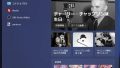
コメント